
 fr
fr  English
English  Español
Español  中國人
中國人  Tiếng Việt
Tiếng Việt  Deutsch
Deutsch  Українська
Українська  Português
Português  भारतीय
भारतीय  Türkçe
Türkçe  한국인
한국인  Italiano
Italiano  Gaeilge
Gaeilge  اردو
اردو  Indonesia
Indonesia  Polski
Polski L'un des problèmes les plus courants lors de l'accès à des sites web dans un navigateur est l'erreur "Votre connexion n'est pas privée", qui apparaît lorsque vous tentez de visiter une page web. L'apparence de cet avertissement peut varier en fonction du navigateur que vous utilisez.
Google Chrome:
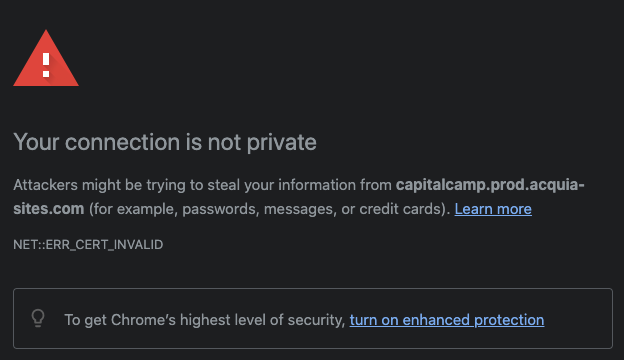
Safari:
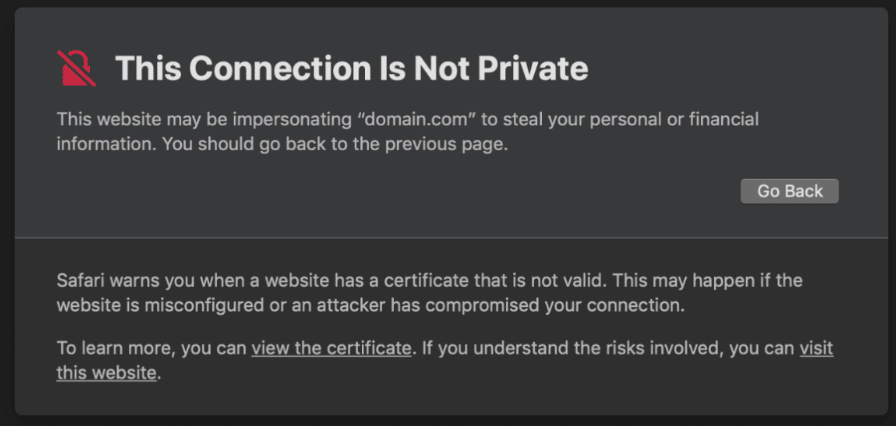
Voyons ce que signifie l'erreur "Votre connexion n'est pas privée", ainsi que ses causes et solutions courantes.
Tous les navigateurs s'efforcent de respecter les normes de sécurité et de confidentialité des données, et leur rôle consiste en partie à protéger les utilisateurs contre les menaces potentielles présentes sur les pages web, telles que les logiciels malveillants, les attaques par hameçonnage et le vol d'informations personnelles. Dans cette optique, si un navigateur ne parvient pas à établir une connexion sécurisée avec un site, il affiche l'erreur "Votre connexion n'est pas privée". Cette erreur sert principalement à alerter l'utilisateur sur les menaces potentielles, en lui offrant un choix : revenir à la sécurité ou continuer à prendre des risques.
En outre, les avertissements concernant les sites dangereux aident les navigateurs à maintenir la confiance des utilisateurs et à les sensibiliser aux dangers en ligne. Nous examinerons ensuite les scénarios spécifiques dans lesquels un navigateur juge nécessaire d'avertir l'utilisateur de ces risques.
Souvent, une erreur de sécurité dans le navigateur provient du site web lui-même et n'est pas influencée par l'utilisateur. Toutefois, dans certains cas, les paramètres de l'ordinateur ou du navigateur de l'utilisateur peuvent être à l'origine d'un problème de connexion. Un avertissement indiquant que votre connexion à un site n'est pas sécurisée se produit généralement dans les scénarios suivants :
L'erreur "Votre connexion n'est pas privée" concerne spécifiquement les sites utilisant le protocole HTTPS, qui crypte les données transmises lors de la connexion entre le navigateur de l'utilisateur et le serveur. Les ressources web mettent en œuvre le protocole HTTPS en installant des certificats SSL/TLS sur leurs serveurs. La cause la plus fréquente de cette erreur est l'échec de la vérification du certificat par le navigateur. Cela se produit lorsqu'un utilisateur visite un site web, ce qui incite le navigateur à envoyer une demande au serveur du site pour vérifier la présence du certificat, sa période de validité, son authenticité et s'il correspond au domaine.
Le navigateur peut soupçonner un site d'être frauduleux si certains problèmes surviennent au cours du processus de vérification :
Dans chaque cas, le navigateur restreint l'accès au site car il ne peut pas garantir la sécurité des données de l'utilisateur.
L'erreur "Votre connexion n'est pas privée" peut également apparaître lorsqu'un utilisateur se connecte via un réseau Wi-Fi ouvert ou non fiable. Cet avertissement du navigateur indique que le réseau peut présenter des vulnérabilités, exposant le trafic de l'utilisateur à une interception potentielle ou à d'autres formes d'attaque.
Cette erreur se manifeste souvent lors d'une tentative d'accès à un site web qui comporte des champs de saisie d'informations personnelles, de mots de passe ou de détails de paiement, car ces activités requièrent particulièrement des connexions sécurisées pour protéger les données contre la compromission.
Le système de noms de domaine (DNS) est utilisé par les navigateurs pour convertir le nom de domaine d'un site en son adresse IP correspondante. En cas de problème de configuration du DNS ou d'accès au serveur DNS, le navigateur peut ne pas parvenir à résoudre le nom de domaine, ce qui entraîne l'erreur "Votre connexion n'est pas privée".
En outre, ce problème peut survenir en raison de blocages du serveur DNS par les fournisseurs d'accès à l'internet ou les administrateurs système. Si les requêtes DNS pour un site spécifique sont bloquées ou redirigées, le nom de domaine peut être mal résolu, ce qui déclenche l'erreur. Les raisons de ces blocages sont les suivantes
Dans de rares cas, les attaquants peuvent intercepter le trafic des utilisateurs, le rediriger vers des sites frauduleux ou modifier les réponses DNS. De telles actions peuvent conduire le navigateur à recevoir des certificats invalides ou faux, provoquant l'apparition d'une erreur d'accès.
L'erreur "Votre connexion n'est pas privée" peut également être déclenchée par des paramètres de date et d'heure incorrects sur l'appareil de l'utilisateur. Ce problème est dû au fait que chaque certificat SSL/TLS a une période de validité spécifique. Si la date et l'heure de l'appareil sont réglées sur une date ultérieure à l'expiration du certificat, ou sur une date antérieure à l'émission du certificat, le navigateur peut considérer que le certificat n'est pas valide. Ce décalage fait que le navigateur signale la connexion comme non sécurisée.
Les paramètres du cache du navigateur et les cookies peuvent indirectement entraîner l'erreur "Votre connexion n'est pas privée" dans plusieurs circonstances :
Ces problèmes empêchent le navigateur d'établir une connexion sécurisée, ce qui entraîne l'affichage d'un message d'erreur concernant la connexion Internet.
L'installation et l'utilisation de VPN pour contourner les restrictions des navigateurs, ainsi que l'activation de programmes antivirus, peuvent déclencher l'erreur "Votre connexion n'est pas privée" pour plusieurs raisons :
Lors d'une connexion via un VPN ou l'utilisation d'un logiciel antivirus, ces problèmes peuvent se produire plus fréquemment qu'avec une connexion directe et peuvent également affecter des sites qui ne posaient auparavant aucun problème d'accès.
Il existe plusieurs méthodes sûres pour résoudre l'erreur "Votre connexion n'est pas privée", et leur efficacité dépend de la cause sous-jacente du problème. Pour les problèmes temporaires, des approches générales peuvent résoudre l'erreur :
Cependant, le problème nécessite souvent des solutions plus spécifiques, qui seront examinées plus en détail ci-dessous.
La suppression du cache et des cookies peut aider à résoudre le problème s'il est causé par des données obsolètes ou corrompues.
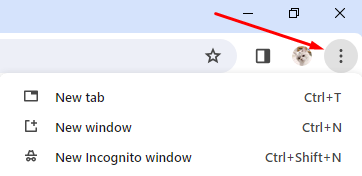
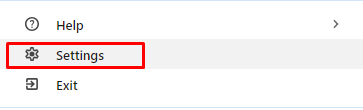
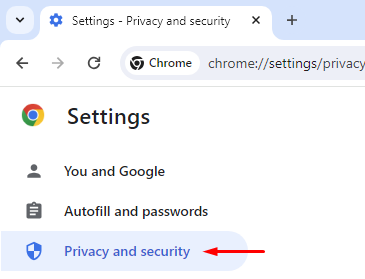
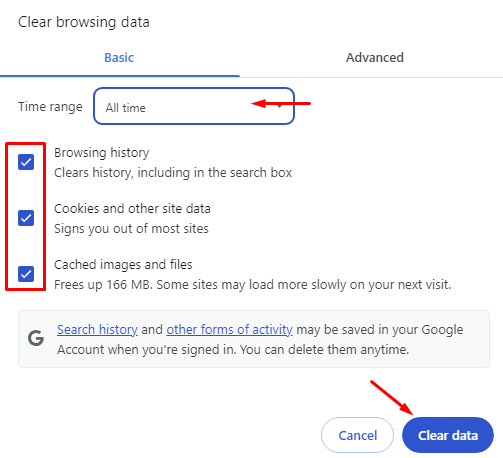
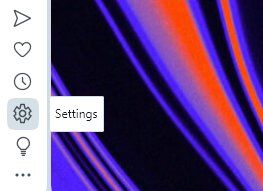
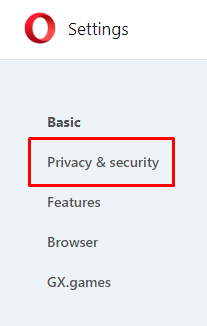
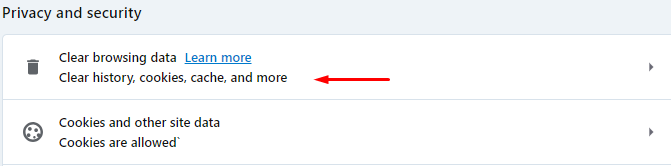
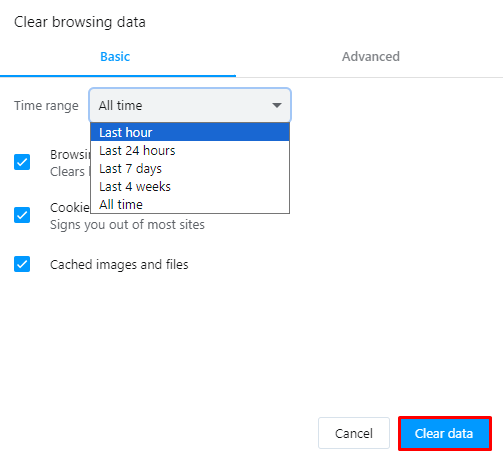
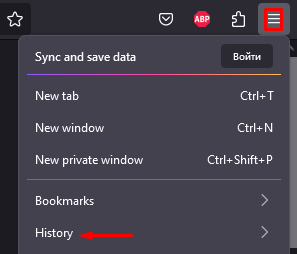
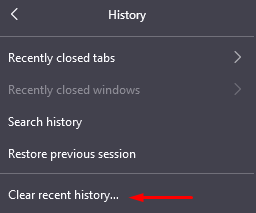
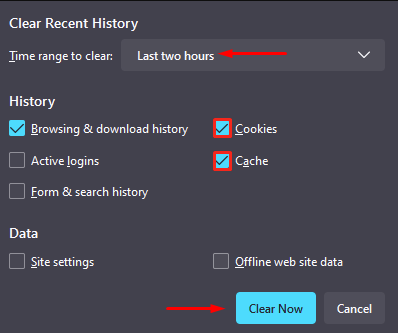
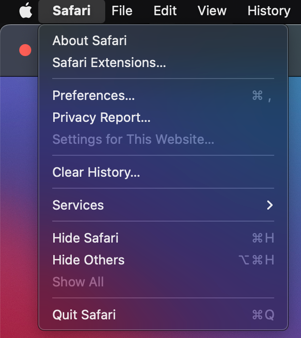
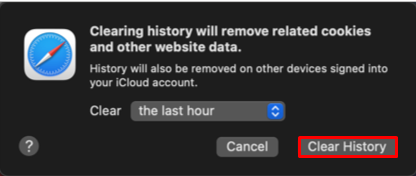
Les utilisateurs peuvent également essayer d'accéder au site en mode incognito. Si la connexion est réussie, il s'agit probablement d'un problème de cache et de cookies, et leur suppression devrait résoudre le problème d'accès.
Si la date, l'heure ou le fuseau horaire de votre PC sont mal réglés, suivez ces instructions pour les corriger.
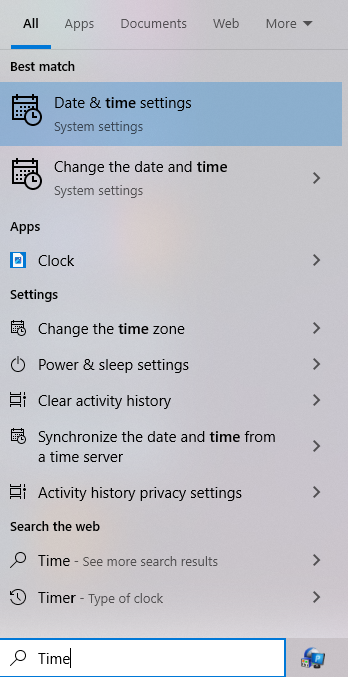
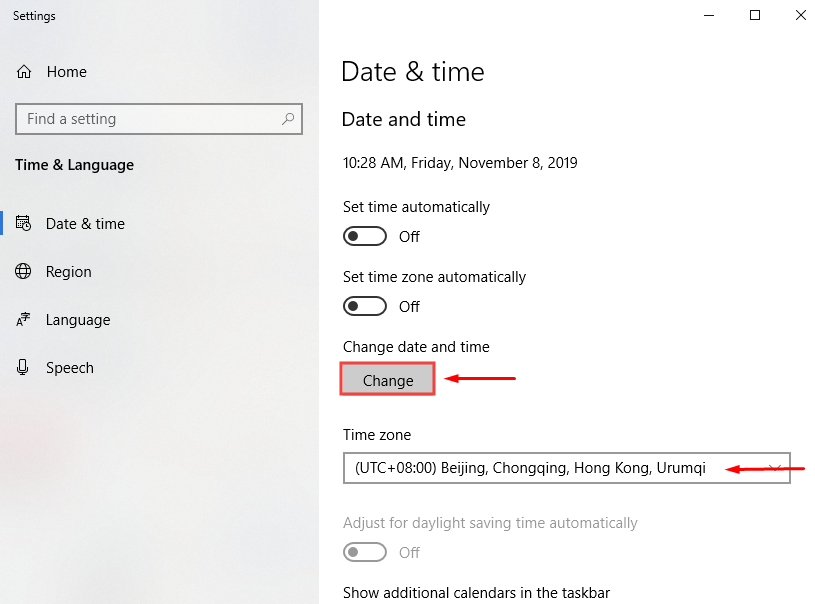
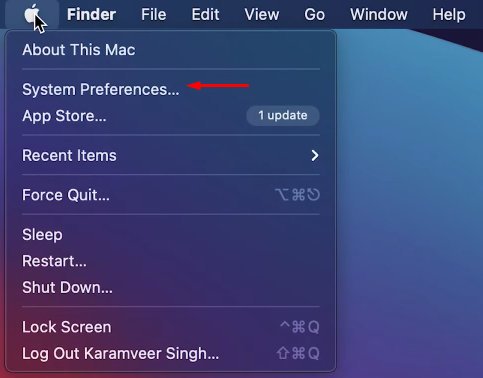
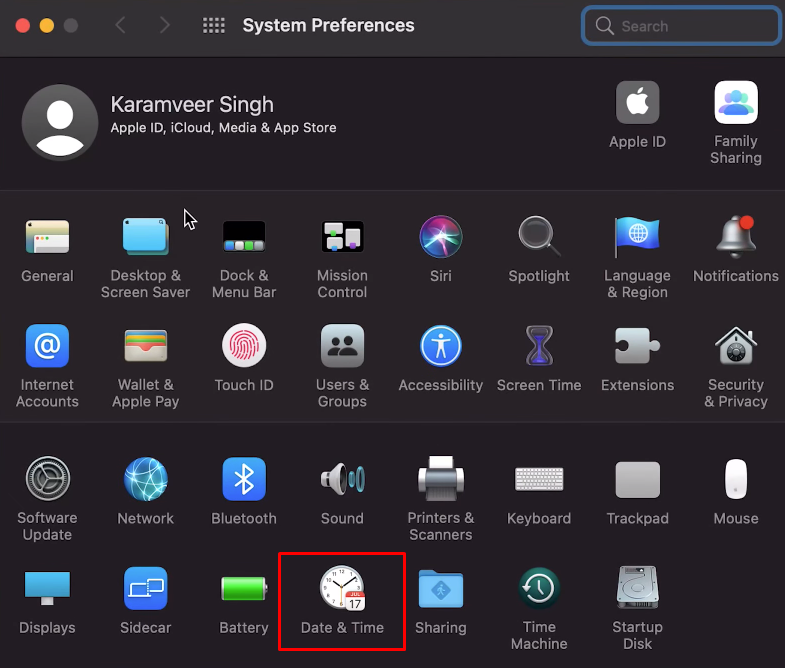
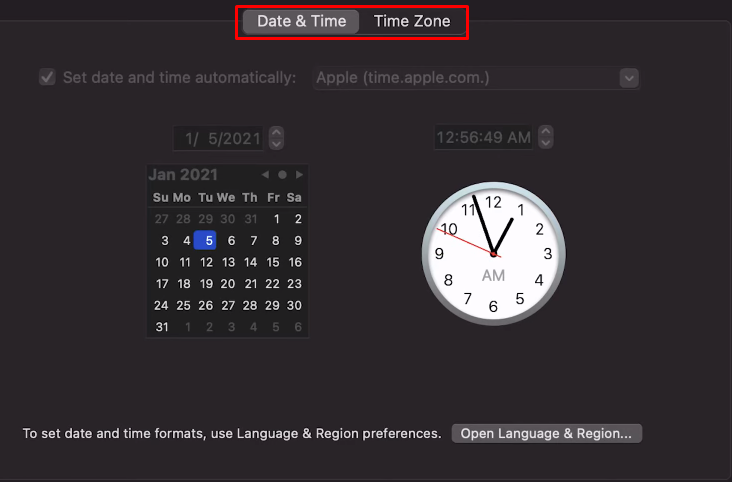
Si vous rencontrez ce problème alors que vous vous trouvez sur un réseau non sécurisé, il est recommandé d'éviter de communiquer des informations personnelles, de saisir des mots de passe ou d'effectuer des paiements. L'un des moyens de résoudre l'erreur "Votre connexion n'est pas privée" consiste à utiliser un serveur proxy. Un proxy agit comme un intermédiaire entre votre ordinateur et le serveur que vous essayez d'atteindre, en acheminant le trafic et en cryptant votre véritable IP pour garantir l'anonymat en ligne.
Pour une connexion sûre et fiable, envisagez d'utiliser des proxys privés anonymes. Ceux-ci peuvent être configurés dans n'importe quel navigateur à l'aide du programme Proxifier.
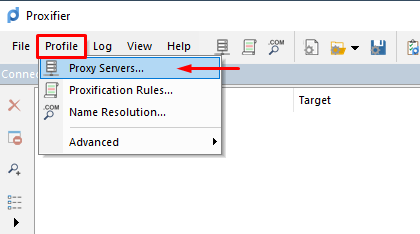
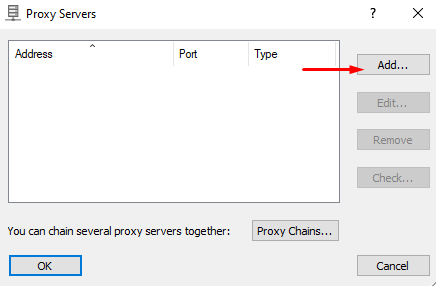
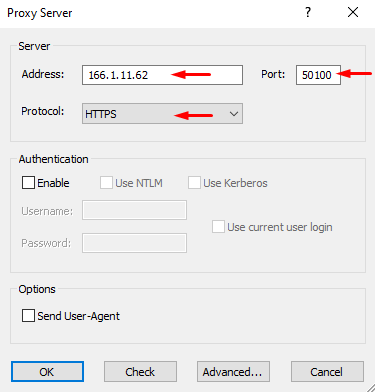
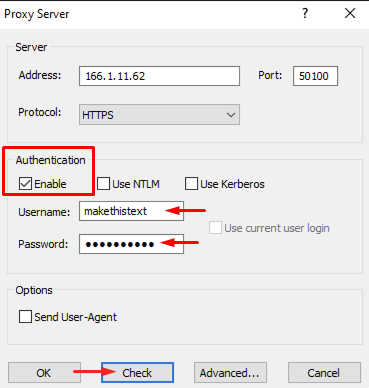
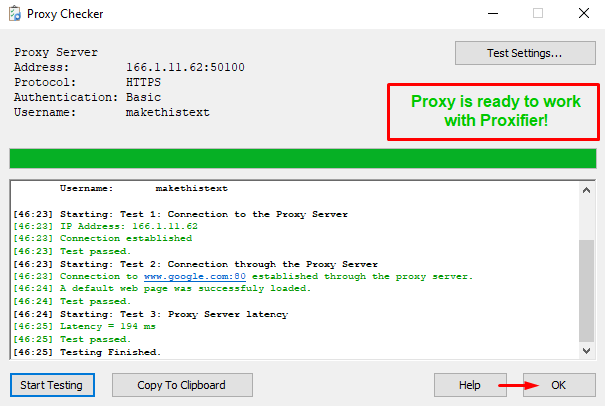
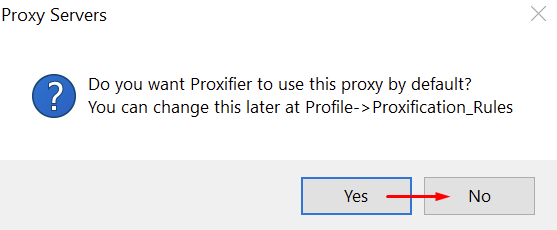
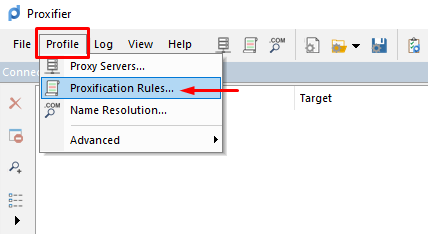
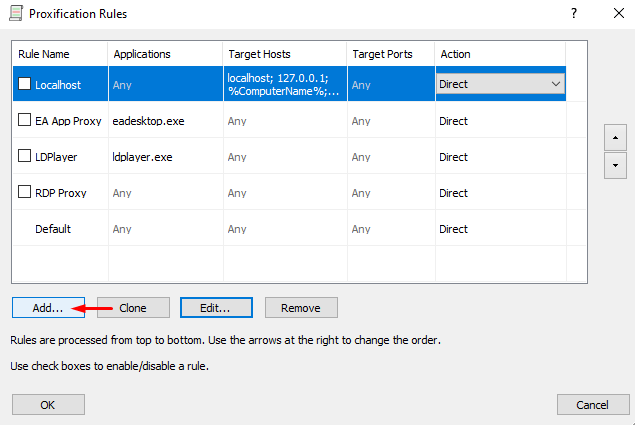
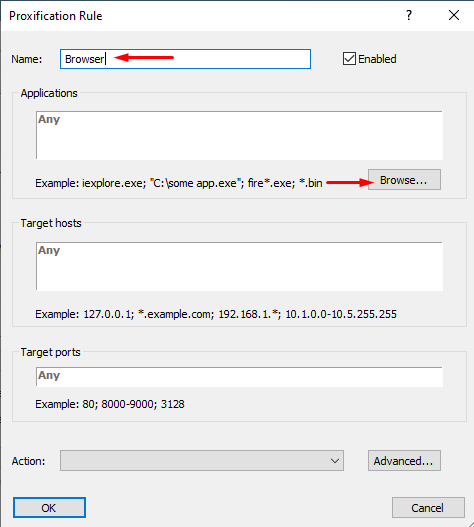
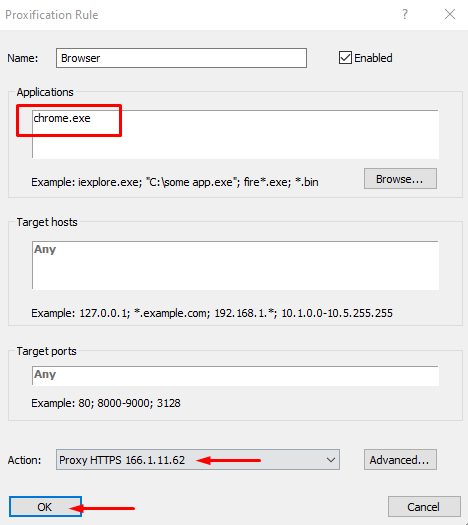
Cette configuration garantit que lorsque vous accédez à Internet via Google Chrome, l'ensemble de votre trafic est crypté, ce qui vous permet de contourner le message d'erreur "Votre connexion n'est pas privée".
Si vous rencontrez des problèmes de connexion dus à des erreurs DNS, il peut être utile d'ajuster les paramètres DNS de votre appareil. Les erreurs liées au DNS, telles que:
L'utilisation de serveurs DNS publics fiables peut souvent résoudre ces problèmes. Voici comment les configurer.
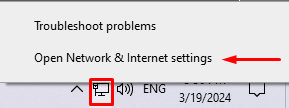
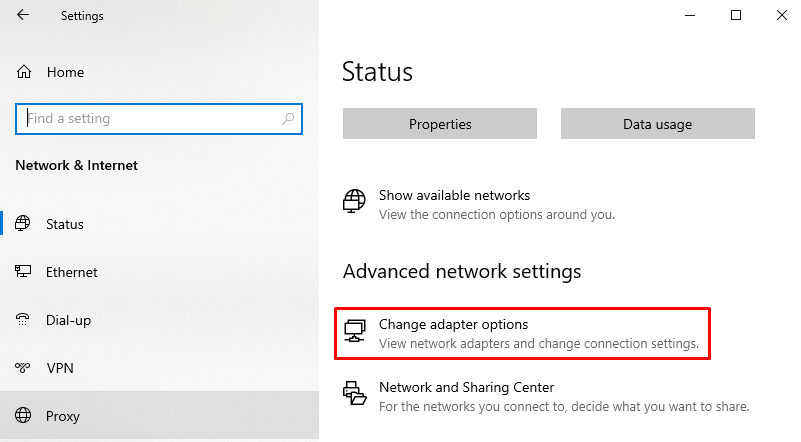
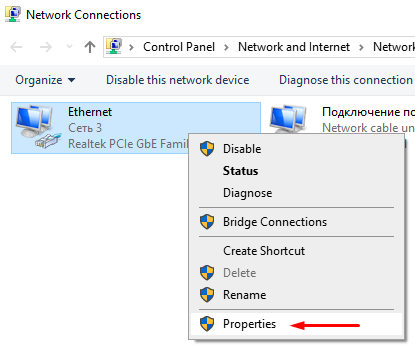
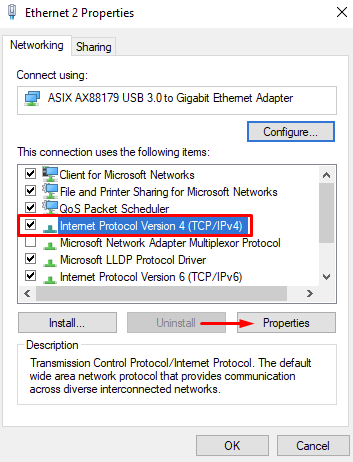
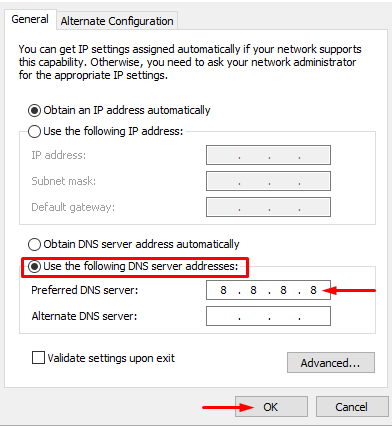
Une fois ces ajustements effectués, essayez de vous connecter à nouveau au site web.
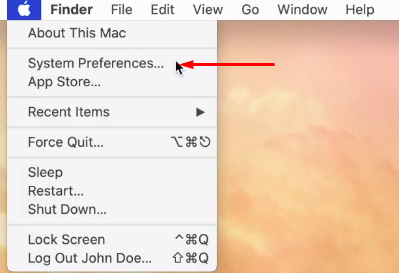
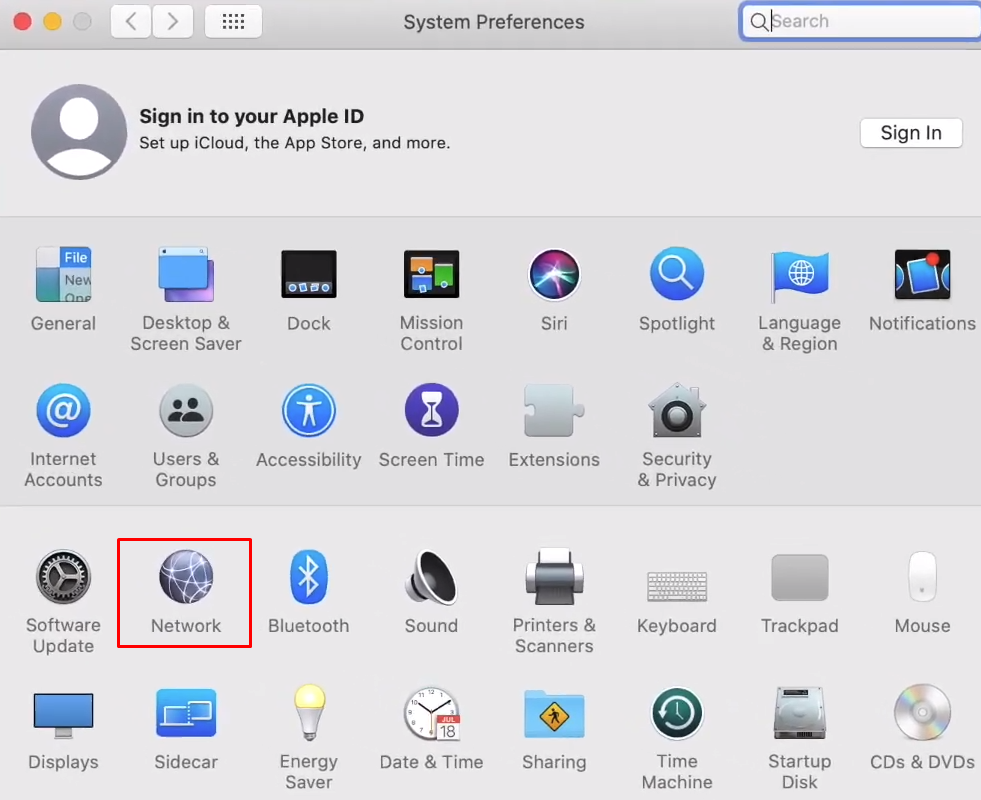
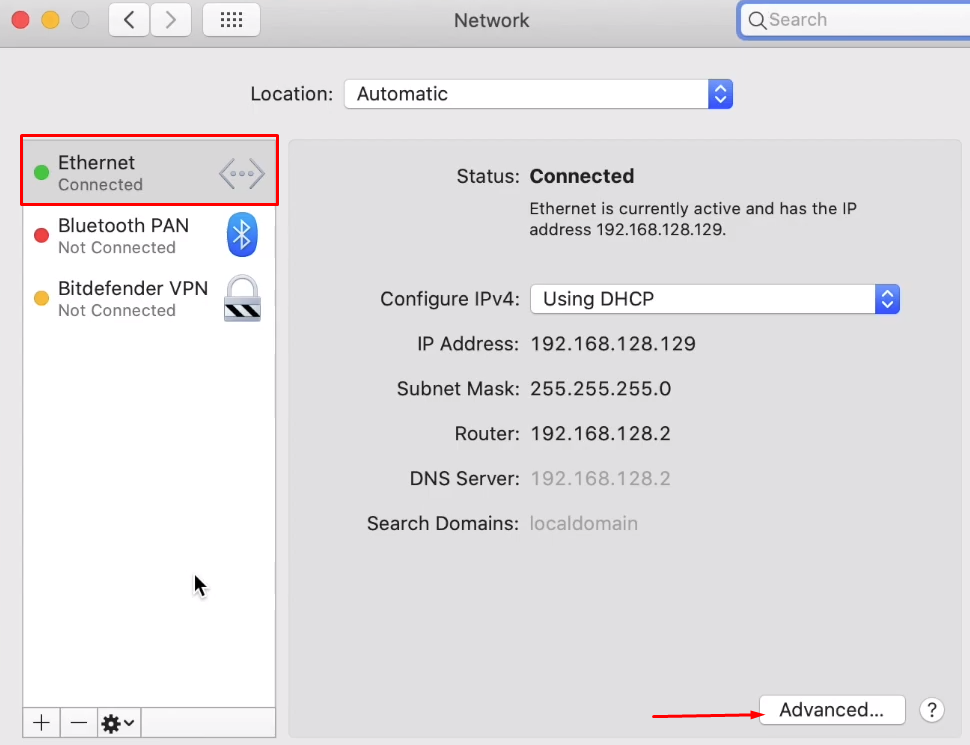
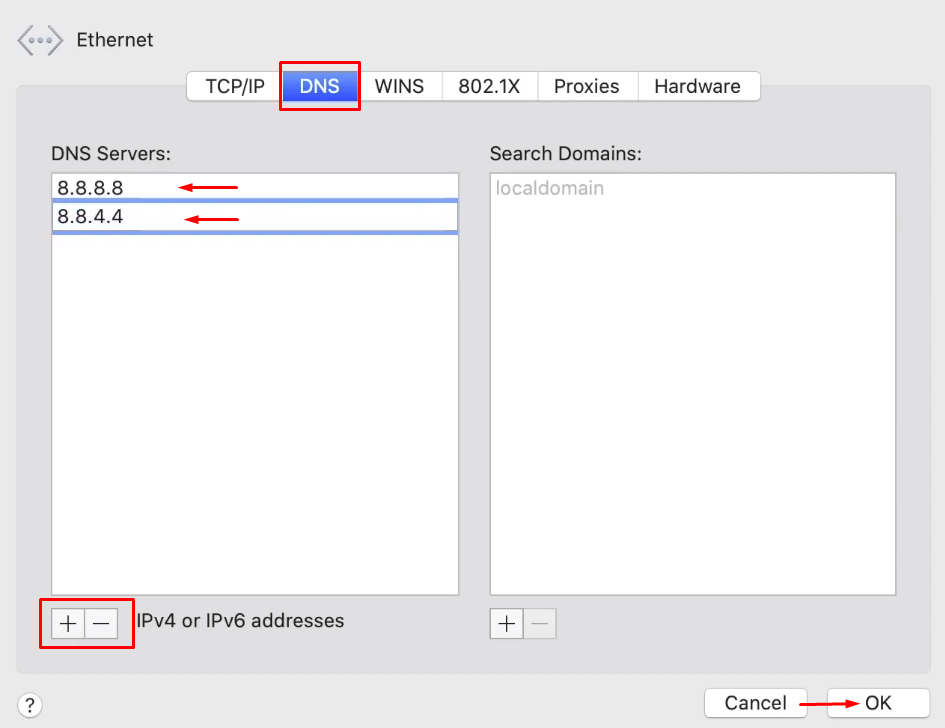
Après avoir mis à jour les paramètres DNS, confirmez vos modifications, fermez les paramètres et essayez à nouveau d'accéder au site web pour voir si l'erreur a été résolue.
Si vous rencontrez l'erreur "Votre connexion n'est pas privée", cela peut être dû au fait que le pare-feu de Windows bloque le site web. Cela peut se produire à la suite de modifications apportées par un logiciel antivirus ou d'autres paramètres de sécurité. Pour vérifier si le pare-feu restreint votre accès et pour vous assurer que votre navigateur est autorisé à passer, vous pouvez suivre les étapes suivantes :
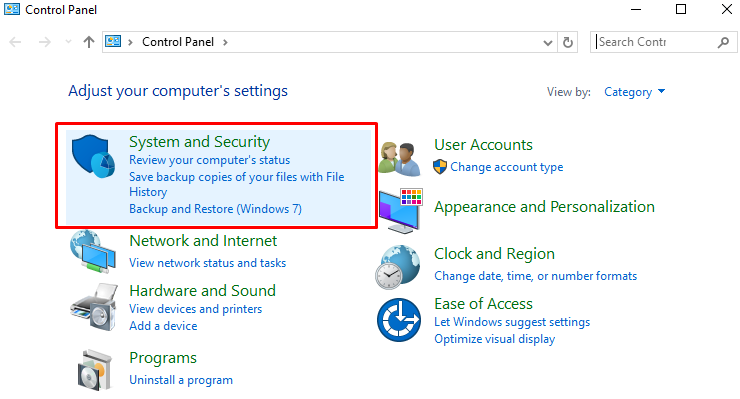
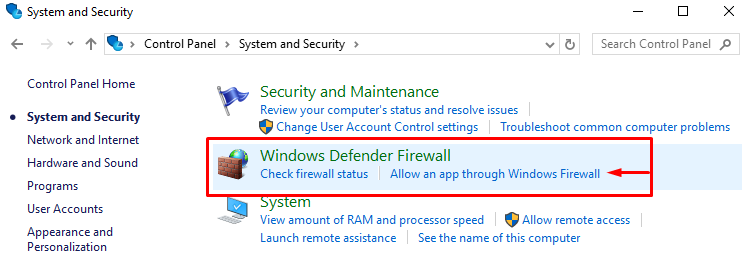
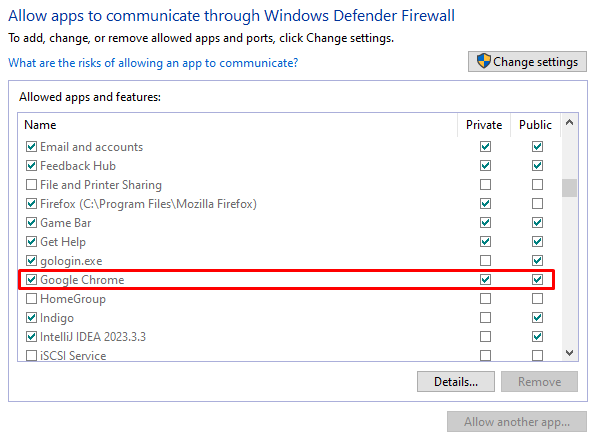
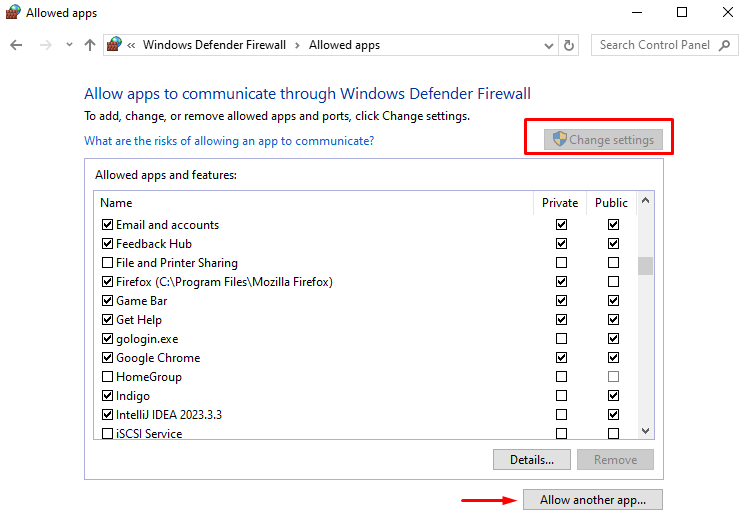
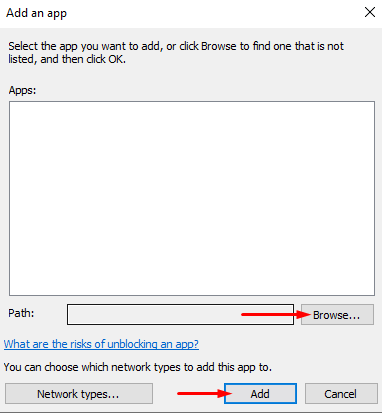
Grâce à ces modifications, le pare-feu devrait autoriser le trafic associé à votre navigateur, ce qui pourrait résoudre les problèmes d'accès aux sites web.
Il est généralement déconseillé d'ignorer l'avertissement "Votre connexion n'est pas privée" et de continuer à naviguer sur le site, surtout si vous connaissez bien la ressource web ou si vous y avez déjà accédé. Cette précaution est particulièrement importante lorsque vous planifiez des transactions financières ou lorsque vous saisissez des informations confidentielles sur le site.
L'erreur "Votre connexion n'est pas privée" provient généralement de problèmes de sécurité, tels qu'un certificat SSL/TLS non valide ou des problèmes de cryptage. La cause spécifique de ces problèmes peut varier : il peut s'agir d'une tentative d'interception du trafic des utilisateurs ou d'un simple oubli de renouvellement du certificat par le propriétaire du site.
Si vous rencontrez cette erreur, il est judicieux d'essayer de la résoudre en utilisant des méthodes sûres et recommandées qui ne compromettent pas la sécurité de votre connexion. Ces solutions populaires s'attaquent efficacement aux causes profondes du problème.
Commentaires: 0